
FAQとTIPS -不具合、トラブルに関するもの
2010.12.13
主にPlanetsideに興味を持っただけの人、始めたばかりの人なんかに向けたQ&A形式のページです。
- ゲームのCDを紛失した、ダウンロード購入した時のデータを消してしまった
- ゲームが起動しない、途中で止まる
- ゲームが起動しない(Windows Vista / 7)
- 画面下の武器アイコンとか、マップ画面のマークがどう見てもおかしい
- スクリーンショットの撮影方法が分からない
- チャットで日本語を使えない
- キー割り当ての変更をしようとすると「KANJI」と出てきて割り当てを変更できない
- ゲームが重い
- ボイスチャットが使えない
ゲームのCDを紛失した
ダウンロード購入した時の落としたデータを消してしまった
OSの再インストール等でPSを新たにインストールしなくてはならなくなった時、ゲームのCDが無くても必要なファイルは全てダウンロードすることで用意できる。
- オフィシャルのこのページへ行き、Aftershock.zipをダウンロード(10MB)。
- そのファイルを解凍してできたファイルを実行し、PSのLaunch Padをインストール。
- Launch Padに自分のアカウント情報を入力し認証されれば、あとはゲームのプレイに必要なファイルを全て自動でダウンロードしてくれる。
すべてのゲームファイルの有無を個別に確認しながらダウンロードするため、かなり効率は悪く、容量も4GB近くあるので、ダウンロードにはかなりの時間を覚悟すること。
(個別でダウンロードするので途中で中断しても再開時は続きからダウンロードを開始してくれる。)
上記以外にも、SOEのゲーム全てに対応した汎用ラウンチャーであるStation Launcherを使用してもPlanetsideのインストールや起動が行える。こちらのツールの方が新しく、日本語対応でもある。
ゲームが起動しない、途中で止まる
これには非常に多くの原因が考えられる。基本は一度PCを再起動させてみる事。それでも症状が改善しない場合は以下の項目をチェック。
ファイアウォールが働いている
インターネットセキュリティ関連のソフトを使用していて、ファイアウォールを使用している場合、PSのサーバーとの通信がファイアウォールで遮断されている可能性がある。
その場合はファイアウォール機能の設定を変更するか、一時的にでもファイアウォールそのものを停止させる。特にソフト的なファイアウォールはPCに余計な負担が掛るのでゲーム中は切ってしまうのも有り。PSで使用する通信ポート等の細かい仕様については通信仕様のページも参考に。
Cool 'n' Quietが有効になっている
PSではチート行為防止の為、AMD系のCPUがもつCool 'n' Quiet機能が有効になっているとゲームが起動しない場合がある。
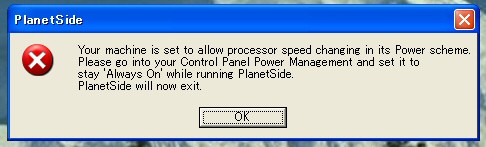
これが原因で起動しない場合は画面にその旨が表示される(↑)のでPSをプレイする場合はこの機能をオフにする事。よく分からない人はコントロールパネルの「電源オプション」の「電源設定」を「常にオン」に変更。
非ローカライズの洋ゲーをやろうという人なら今後はコレくらいの英文は自力で読めるようにしていきたいところ。特に難しい英文ではないので、たいていは読めないのではなく読む気がないだけ。もしコレがホントに読めないのなら近所の中学生に読んでもらえ。
ビデオカードのドライバ
PSに限らずハードウェアのドライバ類、特にビデオカードのドライバによって動作しない場合が多いので、ドライバを違う物に変更してみる。古いゲームという事もあり常に最新が最良とは限らない。
PSではオフィシャルで動作確認済みのドライバについての情報が公開されているのでこれらも参考にする事。
その他PCのスペックの確認
動作環境のページを参考にしながら自分のPCのスペックを見直す。特にメモリ搭載量が極端に少ない場合はゲームの動作が不安定になる。
ゲーム内のグラフィックの設定を変える
ゲーム内のOption > Graphics > Advancedにある、Reserved Textureの項目を見直す。
ここを自分の使用しているビデオカードのビデオメモリ搭載量より低い値に設定するとゲームが安定する事があるらしい。設定変更後はゲームの再起動が必要。→オプション設定
しばらくゲームをしているとテクスチャが壊れてきたりする場合に。
CPU割り当てをひとつにする
マルチコアプロセッサ、マルチプロセッサ、仮想プロセッサ等でOS上の論理CPUが複数ある場合は、PSのタスクに使用するCPUを明示的にひとつにしてやる事でゲームが安定する場合がある。
PSをプレイ中にAlt + Tab等で一旦デスクトップに戻ってタクスマネージャーを起動して、[planetside.exe]に使用するCPUをひとつに変更。

↑タクスマネージャーのプロセスから[planetside.exe]を選んで右クリック、[関係の設定]を選択。
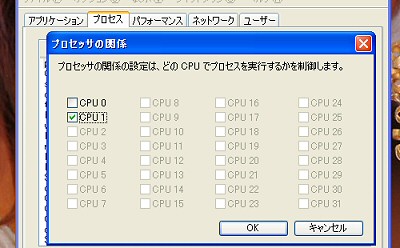
↑有効な全てのCPUに対してチェックが付いているはずなので、どれかひとつだけがチェックされた状態にして、OKボタンで確定。
設定はこれだけ。ただし、毎回ゲームをプレイする度に設定を行う必要がある。面倒であれば同様の事を自動で行ってくれるツールを各自で用意する。
その場合に注意するのは、Planetsideの起動タスクは[LaunchPad.exe]で、実際のゲームプレイは[Planetside.exe]という事。CPU割り当てを変更するべきは[Planetside.exe]。
Windows Meや98を使っている
PSのプレイはWindows2000, XPで行なうのが基本。Win9xでマトモに動かないと嘆かれても困ってしまう。
ゲームデバイスが多すぎる
キーボード、マウス以外の入力デバイス(ジョイスティック等)が大量に接続された環境では、PSは起動しないという不具合がある。
2, 3個なら問題ないが、5個6個のゲームデバイスが接続されている場合はまずアウト。フライトシミュレータ系の人なんかは要注意。
ゲームが起動しない(Windows Vista / 7)
一応Windows Vistaや7でも問題無く動作するはずだが、もしうまく動かない場合はPlanetside.exeを「Windows 98 / Windows Me互換」モードに設定して、管理者権限で起動すればたいていは問題なく動くと思われる。
また、素の状態のDirectX10はDirectX9以前との下位互換がない(おかしい)場合があるので、それでも問題が起きる場合は最新版のDirectX Runtimeをマイクロソフトのサイトから入手する事。
ただし、ゲーム内の音声の設定は大きく制限されて選択できるサウンドドライバは[ DirectSound 3D Software系 ]と[ Miles Fast 2D Positional Audio ]のみになる。たいていの環境ではDirectSound 3Dを選択した場合でもフロント2チャンネルからしか音は出せないはず。VistaとXPではグラフィック以上に音声周りの仕組みが大きく変わっているので、そういうものだと諦める。
ただし、一部のサウンドデバイスでは独自にDirectSound 3DやEAXをVista上でエミュレートして再現する枠組みが用意されており、そういった物を利用する事も可能。
画面下の武器アイコンとか、マップ画面のマークがどう見てもおかしい。
コレはおそらくビデオカードの設定を変更する事で解決できる。
GeForce系のビデオカードを使っている場合は画面のプロパティからビデオカードの設定のタブを開き、ドライバの設定の「異方性フィルタリング(Anisotropic Filtering)」を「アプリ制御」にすればOK。
どうしてもアプリ制御にしたくないと言うなら、「アダプティブLODバイアス(Adaptive LOD Bias)」を「クランプ」ではなく「許可」にする事でも回避可能。
Radeon系のビデオカードの場合は、知らん。
スクリーンショットの撮影方法が分からない
FRAPS等の外部ツールを使用する手段もあるが、PS自体にもスクリーンショットの撮影機能は搭載されている。デフォルトで[Print Screen]キー。
なお、この機能で撮影したスクリーンショットはPSをインストールしたフォルダの中にBMP形式のファイルとして連番の名前をつけて保存されるようになっている。
チャットで日本語を使えない
PSではゲーム中のチャットでIMEを使用して日本語の発言を行なっても、その文字は発信されない。これはおそらくバグだと思われるが、PSは日本語環境でプレイすることを想定して作られていないので、このへんは諦める。
キー割り当ての変更をしようとすると「KANJI」と出てきて割り当てを変更できない
これは海外のゲームでよくあるトラブルのひとつ。
こうなったら一度PSを終了してOSも再起動させ、再起動後に他のアプリケーションを起動させることなく(特にIMEを利用するアプリは厳禁)PSを起動させる。この状態であればおそらくキー割り当ての問題は出ないと思われる。
それでもダメならPSをインストールしたフォルダの中にあるキー設定を記述したファイルを直接書き換えるという手もある。
ゲームが重い
主にグラフィック周りの設定を適切に変更することで、見た目をショボくしながら負荷を軽くすることができる。テクスチャの解像度を落とす、草の表示を無くすといった辺りがオススメ。
詳しいことはオプション設定のページ参照。
メモリ搭載量の少ないPCでプレイしている場合は時間の経過とともに明らかに動作が重くなってくるので、たまにPSを再起動させてやった方が良い。
ボイスチャットが使えない
うむ使えない。PSに内蔵されているボイスチャット機能は正常に機能しない場合が多い。
日本人プレーヤーの多くがADSL等のブロードバンド接続環境でプレイしており、更にその多くがルーター等を使用してインターネットに接続している事が主な原因。このような環境の場合は自分が使用しているPCのIPアドレスはグローバルなIPではなく「192.168.xxx.xxx」といったローカルアドレスになっていて、PSのボイスチャットはチャット相手にこのローカルIPを伝えてしまっているらしい。ローカルIPを相手に伝えてもWAN側からそのIPアドレスでこっちを特定できるわけはなく、ボイスチャットは正常に機能しないと言うことになる。
ボイスチャットを使いたいときはTeamSpeak2等の外部アプリケーションを使用する事。